Manchmal möchten Sie vielleicht einen Hintergrund von einem Bild entfernen oder den Hintergrund durch eine andere Farbe oder ein anderes Bild ersetzen. Hier in diesem Artikel erklären wir es Ihnen So entfernen Sie Bildhintergründe mit Tools wie Lightroom.
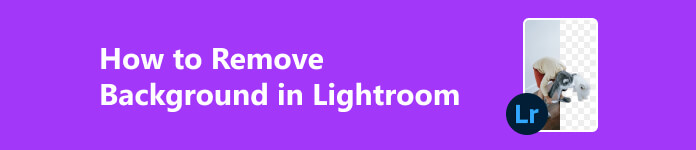
- Teil 1. Überblick über Lightroom
- Teil 2. So entfernen Sie den Hintergrund in Lightroom
- Teil 3. Beste Alternative zu Lightroom
- Teil 4. FAQs zum Entfernen des Hintergrunds
Teil 1. Überblick über Lightroom
Vielleicht lieben Sie es einfach, tolle Bilder zu machen, oder Sie sind ein professioneller Fotograf. Es ist Ihnen wichtig, ein großartiges Bild zu veröffentlichen, und jedes einzelne ist Ihnen wichtig, aber Sie können feststellen, dass das Bearbeiten und Organisieren Ihrer Fotos überwältigend sein kann. Denn es gibt einige einfache Programme, die Ihnen helfen, aber sie schränken Ihre Möglichkeiten ein, und es gibt kompliziertere Programme, aber sie bieten mehr Optionen, als Sie vielleicht suchen. Dann ist Adobe Lightroom ein praktischer Fotoeditor, der sich perfekt für alle eignet, die ihre Fotos jederzeit anpassen möchten. Die Software ist sowohl für Desktop- als auch für Mobilgeräte verfügbar.
Photoshop Lightroom ist die perfekte Mischung, sodass Sie Ihre Fotos mit flexiblen Steuerelementen einfach organisieren und mit einem vollständigen Satz an Anpassungsoptionen bearbeiten können. Sie können Ihre Fotos auch mühelos teilen.
Es wurde von einem Team von Leuten entworfen, die die Fotografie genauso lieben wie Sie, und sie haben dafür gesorgt, dass es einfach zu bedienen ist. Sie können dramatische Anpassungen oder subtile Optimierungen vornehmen oder Ihre Anpassungen sogar auf bestimmte Teile Ihres Bildes konzentrieren. Und beim Organisieren all dieser Bilder kann Ihnen Lightroom dabei helfen, stilvolle Drucklayouts und schöne Diashows zu erstellen.
Die Nachteile könnten jedoch darin bestehen, dass es mit 9.99 US-Dollar pro Monat oder 119.88 US-Dollar pro Jahr etwas teuer ist. Und es kann für Anfänger nicht so freundlich sein und eine steile Lernkurve haben.
Teil 2. So entfernen Sie den Hintergrund in Lightroom
Manchmal möchten Sie möglicherweise die Hintergründe der Bilder entfernen, weil Sie sie für Folien verwenden möchten, auf denen Sie Text einfügen würden. Dann könnte ein Hintergrund mit Mustern die Aufmerksamkeit von der Hauptbotschaft ablenken, die Sie übermitteln möchten. Oder Sie möchten den gesamten Hintergrund ändern und den Eindruck erwecken, als stünden Sie auf einem Berg.
Können Sie den Bildhintergrund in Lightroom entfernen?
Zunächst muss ich Ihnen sagen, dass Lightroom nicht über eine integrierte Funktion zum einfachen Entfernen oder Ersetzen des Hintergrunds verfügt, da dieses Tool eher zum Organisieren von Bildern gedacht ist. Die Hintergrundentfernung unterliegt daher Einschränkungen, da der Hintergrund nicht vollständig ersetzt oder entfernt werden kann. Berücksichtigen Sie dies insbesondere dann, wenn Sie den Bildhintergrund vollständig entfernen möchten.
Allerdings gibt es kein spezielles Werkzeug zum Löschen des Bildhintergrunds. Sie können damit den Hintergrund entfernen und dort den weißen oder schwarzen Hintergrund platzieren. Wie geht das?
Schritt 1Installieren Sie Lightroom auf Ihrem PC und öffnen Sie es. Laden Sie das Foto hoch, das Sie anpassen möchten. Klopfen Einstellbürste in Entwickeln.
Schritt 2Passen Sie die Einstellungen für Pinselgröße und -dichte an. Beginnen Sie dann mit dem Übermalen der Bereiche des Hintergrunds, die Sie entfernen möchten. Sie müssen beim Bürsten des Hintergrunds vorsichtig sein.
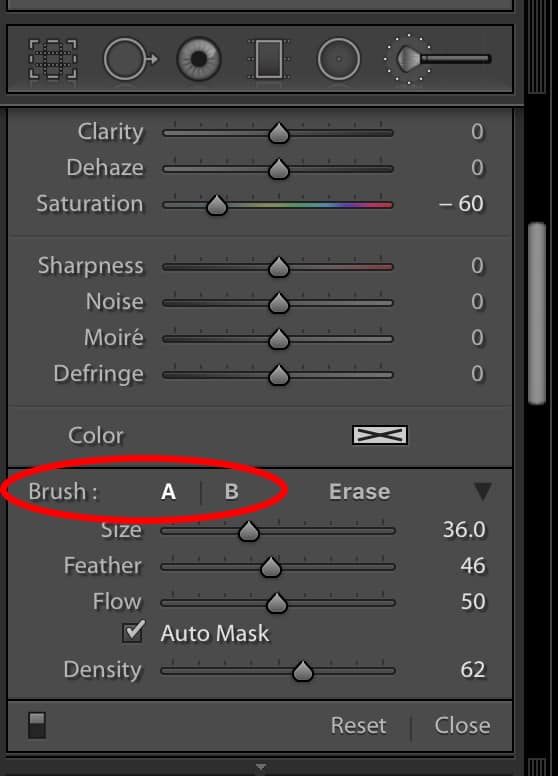
Schritt 3Sobald Sie mit dem Hintergrund zufrieden sind, können Sie das Bild am gewünschten Ort speichern.
Teil 3. Beste Alternative zu Lightroom
Allerdings kann die Verwendung von Lightroom für die meisten Anfänger immer noch etwas schwierig sein. Neue Benutzer werden es als Herausforderung empfinden, da es über eine komplizierte Benutzeroberfläche verfügt. Ganz zu schweigen davon, dass es sich nicht um ein Werkzeug zu erschwinglichen Preisen handelt. Deshalb empfehlen wir Ihnen auch ein schönes und kostenloses Tool, mit dem Sie die Hintergründe einfach bearbeiten können. Hier finden Sie eine Schritt-für-Schritt-Anleitung, um zu erfahren, wie Sie den Bildhintergrund entfernen Apeaksoft kostenloser Hintergrund-Radierer.
Apeaksoft Free Background Eraser macht es wirklich einfach, Aufgaben zum Entfernen von Fotohintergründen zu erledigen, unterstützt durch seine Algorithmen der künstlichen Intelligenz. Da es sich um eine kostenlose Website handelt, müssen Sie nichts herunterladen oder installieren. Um ehrlich zu sein, erkennt es den Bildhintergrund genau, ohne dass eine Pixel-für-Pixel-Auswahl oder weitere Schritte erforderlich sind. Alles was Sie tun müssen, ist hochzuladen und zu warten, bis der Hintergrund automatisch für Sie gelöscht wird. Wie kann man also Hintergründe entfernen oder neue hinzufügen?
Schritt 1Wenn Sie die Website betreten, laden Sie einfach das Foto, das Sie anpassen möchten, aus dem Ordner hoch.

Schritt 2Anschließend löscht das System automatisch den vom Algorithmus erkannten Hintergrund. Wenn Sie es unbefriedigend finden, müssen Sie nur klicken Kantenverfeinerung um den Bereich zu markieren, den Sie behalten oder löschen möchten.

Schritt 3Wenn Sie den Hintergrund nicht ersetzen müssen, können Sie dies tun Herunterladen. Wenn Sie jedoch die Farbe ersetzen oder ein neues Bild hinzufügen möchten, müssen Sie nur klicken Bearbeiten es zu tun. Und Sie können das Bild nach Belieben ziehen oder seine Größe ändern.

Weiterführende Literatur:
Remove.BG Review (2024): Preise, Funktionen, Anweisungen
[Kostenlos] So fügen Sie einem Foto nach Ihren Wünschen einen Hintergrund hinzu
Teil 4. FAQs zum Bearbeiten von Hintergründen in Lightroom
Ist Lightroom für Anfänger geeignet?
Für viele ist es ein einfach zu bedienendes Programm für Anfänger. Es ist jedoch auf jeden Fall eine Lernkurve erforderlich, um die erweiterten Funktionen und Einstellungen in Lightroom zu verstehen und zu verwenden, und Sie müssen zunächst über grundlegende Kenntnisse der Fotografie verfügen.
Welches ist besser? Lightroom oder Photoshop?
Es hängt davon ab, was Sie tun möchten. Lightroom ist eher für die Fotobearbeitung und das Organisieren von Bildern konzipiert. Dadurch werden die Funktionen und die Benutzeroberfläche einfacher. Mit Photoshop hingegen sind wesentlich komplexere Anpassungen und Bildmanipulationen möglich.
Verwenden die meisten Fotografen Lightroom?
Ja, die meisten Fotografen verwenden Lightroom. Es ist ein praktisches Werkzeug für Profis.
Zusammenfassung
In diesem Artikel haben wir detaillierte Informationen zur Verwendung von Lightroom zum Entfernen des Hintergrunds aufgeführt. Leider ist Lightroom teuer und zerlegt den Bildhintergrund nur teilweise. Wenn Sie sich für die Verwendung entscheiden kostenlose Lightroom-Alternativen Wie bei Apeaksoft ist das Erstellen eines schönen Bildes mit einem schönen Hintergrund nicht so zeitaufwändig, wie Sie denken. Wir hoffen, dass dieser Artikel Ihnen helfen kann, Zeit zu sparen, indem er Ihnen zeigt, wie Sie Bildhintergründe entfernen. Vielen Dank, dass Sie bis zum Ende geblieben sind und viel Glück!



 iPhone Datenrettung
iPhone Datenrettung iOS Systemwiederherstellung
iOS Systemwiederherstellung iOS Datensicherung & Wiederherstellung
iOS Datensicherung & Wiederherstellung iOS Bildschirmschreiber
iOS Bildschirmschreiber MobieTrans
MobieTrans iPhone Transfer
iPhone Transfer iPhone Eraser
iPhone Eraser WhatsApp-Übertragung
WhatsApp-Übertragung iOS Unlocker
iOS Unlocker Kostenloser HEIC Converter
Kostenloser HEIC Converter iPhone-Standortwechsler
iPhone-Standortwechsler Android Datenrettung
Android Datenrettung Unterbrochene Android-Datenextraktion
Unterbrochene Android-Datenextraktion Android Datensicherung & Wiederherstellung
Android Datensicherung & Wiederherstellung Phone Transfer
Phone Transfer Data Recovery
Data Recovery Blu-ray Player
Blu-ray Player Mac-Reiniger
Mac-Reiniger DVD Creator
DVD Creator PDF Converter Ultimate
PDF Converter Ultimate Windows-Kennwort zurücksetzen
Windows-Kennwort zurücksetzen Telefonspiegel
Telefonspiegel Video Converter Ultimate
Video Converter Ultimate Video Editor
Video Editor Bildschirm Recorder
Bildschirm Recorder PPT zu Video Konverter
PPT zu Video Konverter Slideshow Maker
Slideshow Maker Kostenlose Video Converter
Kostenlose Video Converter Kostenloser Bildschirmrekorder
Kostenloser Bildschirmrekorder Kostenloser HEIC Converter
Kostenloser HEIC Converter Kostenloser Videokompressor
Kostenloser Videokompressor Kostenloser PDF-Kompressor
Kostenloser PDF-Kompressor Free Audio Converter
Free Audio Converter Kostenloser Audio Recorder
Kostenloser Audio Recorder Kostenloser Video Joiner
Kostenloser Video Joiner Kostenloser Bildkompressor
Kostenloser Bildkompressor Kostenloser Hintergrund-Radierer
Kostenloser Hintergrund-Radierer Kostenloser Bild-Upscaler
Kostenloser Bild-Upscaler Kostenloser Wasserzeichen-Entferner
Kostenloser Wasserzeichen-Entferner iPhone-Bildschirmsperre
iPhone-Bildschirmsperre Puzzle Game Cube
Puzzle Game Cube





